大白菜u盘装系统教程win10的方法
作者:小Q 人气: 20大白菜U盘是使用大白菜超级U盘启动盘制作工具制作而成的pe系统,不仅可以引导安装系统,也可以用于系统维护,下面就来看看大白菜u盘装系统教程win10的方法吧.更多U盘教程,尽在QT软件园
大白菜U盘装系统
1、我们需要把win10系统iso文件保存到大白菜U盘启动盘的GHO目录。
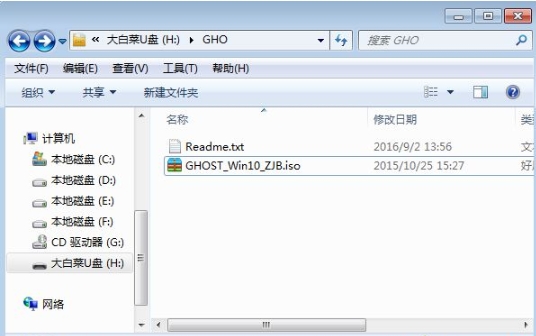
2、完成操作后,在需要装win10的电脑中插入U盘启动盘,开机后按F12、F11、Esc等快捷键打开启动设置选项页面,选择U盘选项回车设置u盘为第一启动项。
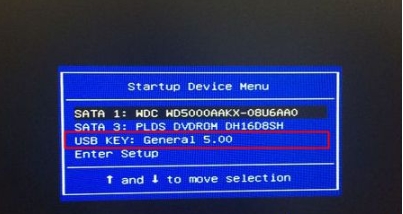
3、然后进入到pe系统的主菜单,我们选择【02】回车,进入pe系统。
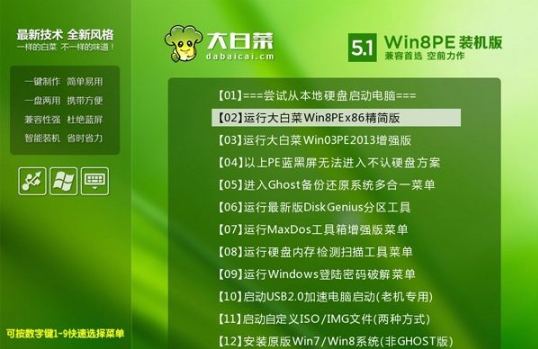
4、在pe系统中,双击打开软件,我们选择win10 iso镜像,软件就会自动提取gho文件,点击下拉框,选择win10.gho文件;即可。
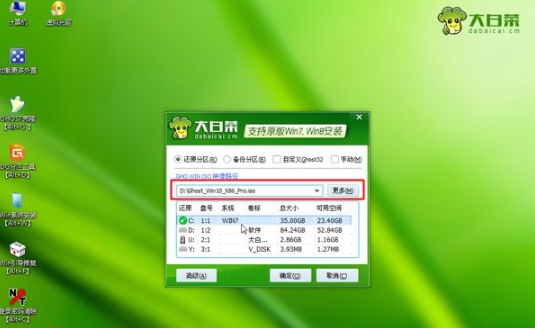
5、这时我们选择系统需要安装的位置,一般是C盘,点击确定。

6、弹出的提示框,勾选“完成后重启”这个选项,最后点击是。

7、然后执行win10系统解压到C盘的操作。
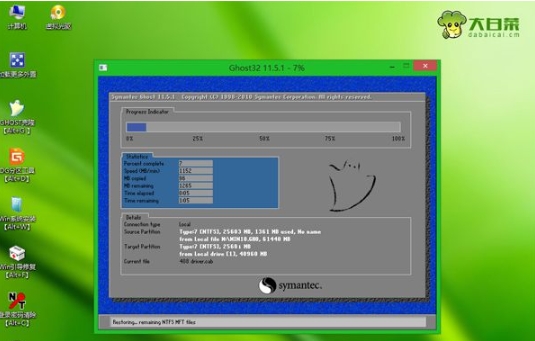
8、之后系统解压完成,电脑就会自动重启,我们将拔出大白菜u盘启动盘,重启进入到这个页面执行安装win10过程。

9、进入win10系统桌面,最后结束安装。
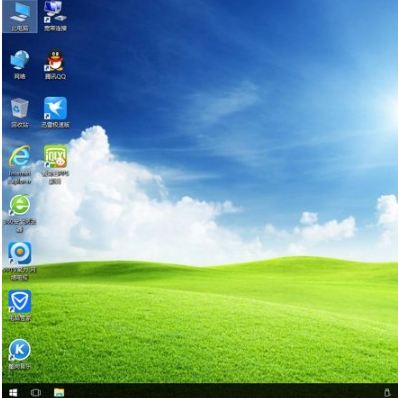
以上就是大白菜U盘装系统的内容,需要的小伙伴可以根据上述方法进行操作。
加载全部内容